以前批量装个原版windows系统或linux系统,喜欢把格式为iso的系统镜像写入u盘,经常用的工具估计大家都听说过软碟通(ultraiso),不过这个工具失败的几率还是比较大的,另外针对机型或镜型写入usb的同时还需要修改一些参数。如果说以前软碟通是相关代表,那么现在制作usb系统安装启动盘的代表软件非rufus莫属,根据官方的统计全球下载量最少1亿。就这个下载量可以看出这软件绝对有他的过人之处。
1、写入速度快。
2、软件本身体积小,只有1.3m,你说小不小。
3、开源纯净从不耍流氓。
4、单文件无需安装,直接打开使用。
5、支持windows、linux的iso格式镜像。
6、支持bios与uefi
7、根据系统镜像自动配置相关参数,比如文件系统格式、簇大小、分区类型等。
8、支持的系统镜像特别多,这里不一一例举了,典型的代表有:windows 7、 windows 8/8.1、windows 10、windows server 2019、windows 11、centos、debian、fedora,、freedos、ubuntu、opensuse
特点总结:用官方的话说,他们这个软件可谓麻雀虽小,五脏俱全,体积虽小,功能全面。
一、准备工作
1、下载软件,通过图中的网址下载,也可以通过

2、u盘一个(u盘的容量选择根据自己的情况,这个主要取决你需要往u盘放多少系统镜像和其它的文件)
3、需要安装的系统镜像,比如windows镜像、linux镜像
二、制作开工
1、打开我们的主角rufus,开始它的表演。这个界面简单明了我喜欢。
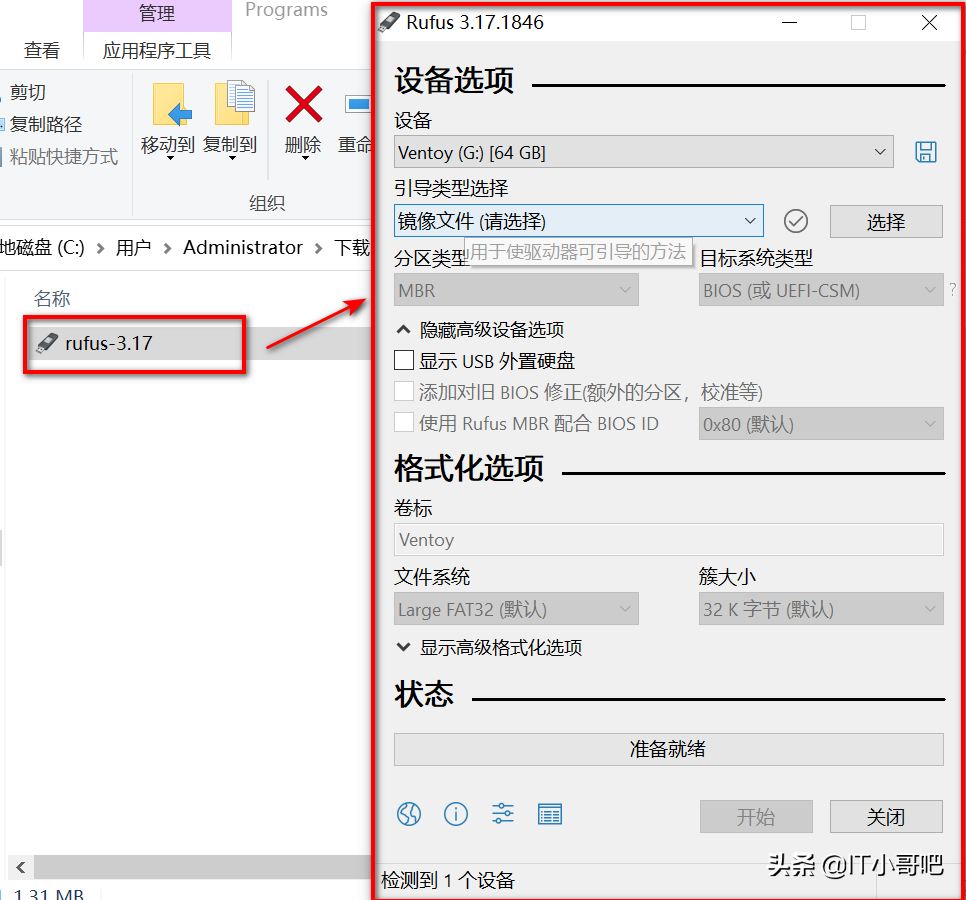
2、你想把启动盘制作到哪?这里在设备中选择我们的u盘。
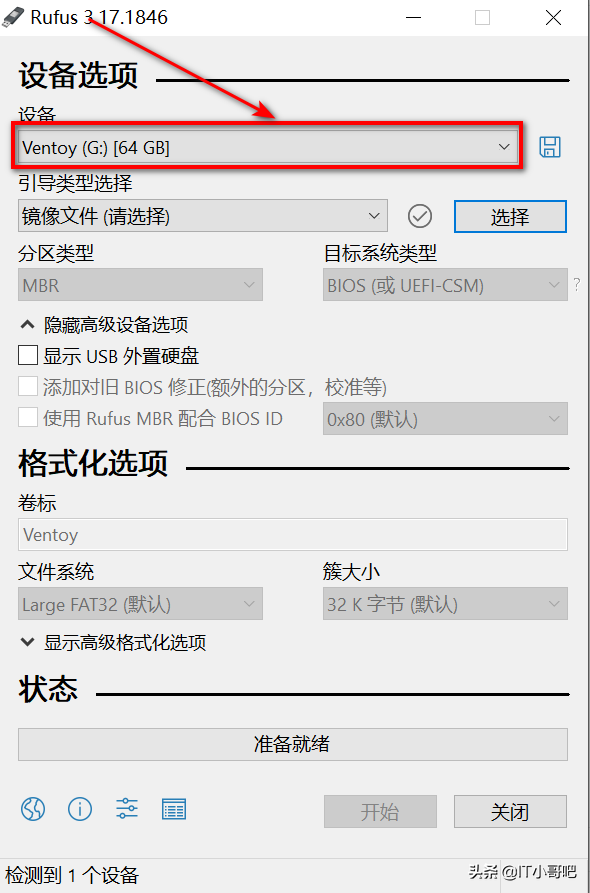
3、你接下来想安装啥系统,你就在“引导类型选择”右下方点击“选择”

4、我想安装深度系统,我就选择深度这个iso镜像。
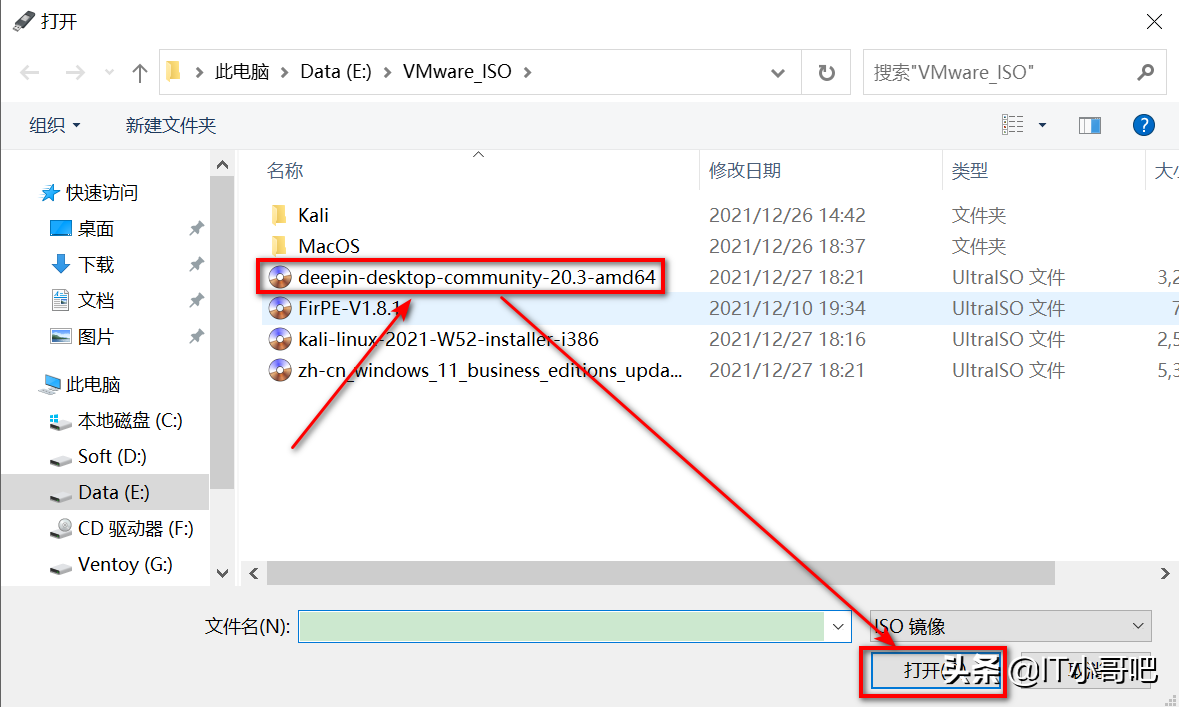
5、开始制作,有的朋友会问下面的参数不用调,我准确地说一般不用调,下面的参数是软件根据系统的镜像自动给你选择了参数,当然也有一些特殊的机型需要调节相关参数。比如分区类型需要把mbr改为gpt,一般是那种只支持uefi,压根没有csm(兼容性支持模块 )机型。或者调整簇大小提升一下写入的速度,文件格式这个建议默认。
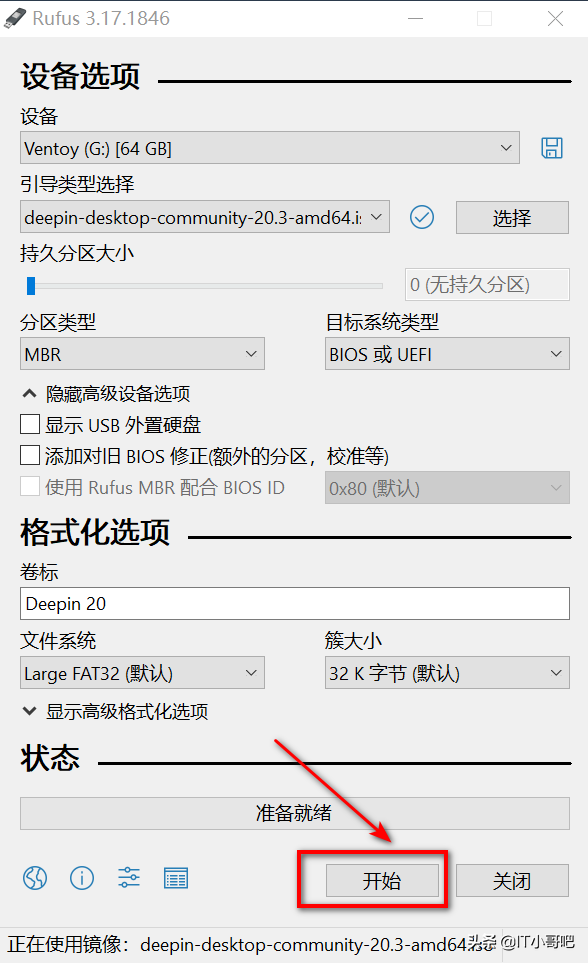
6、自动分区中……
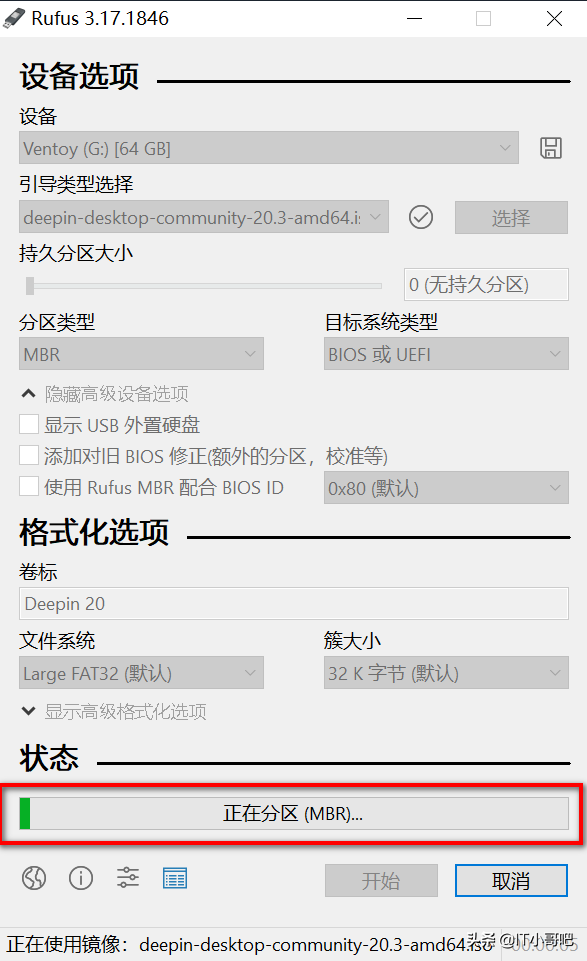
7、自动写入iso文件中……
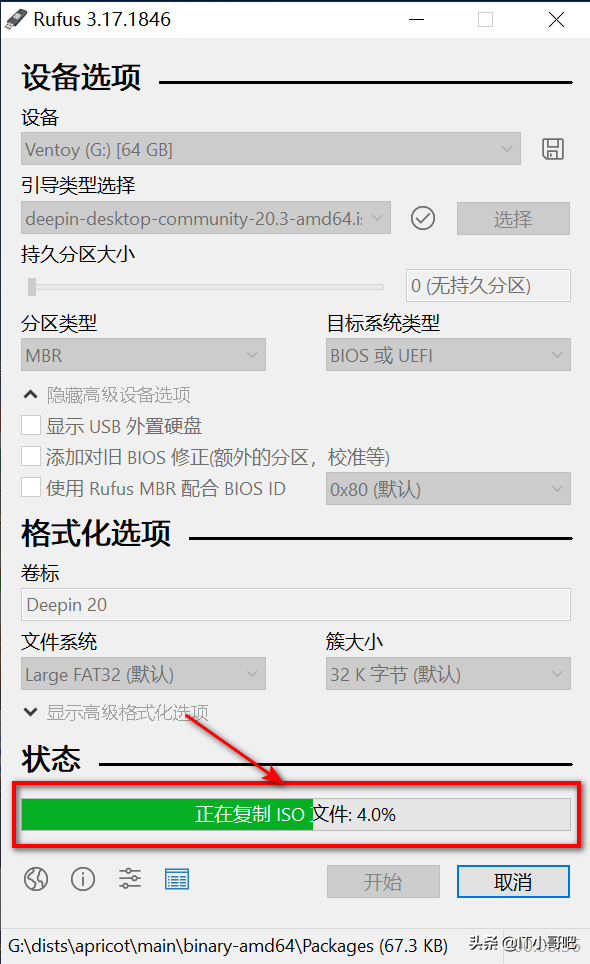
8、出现“准备就绪”,制作到此over。
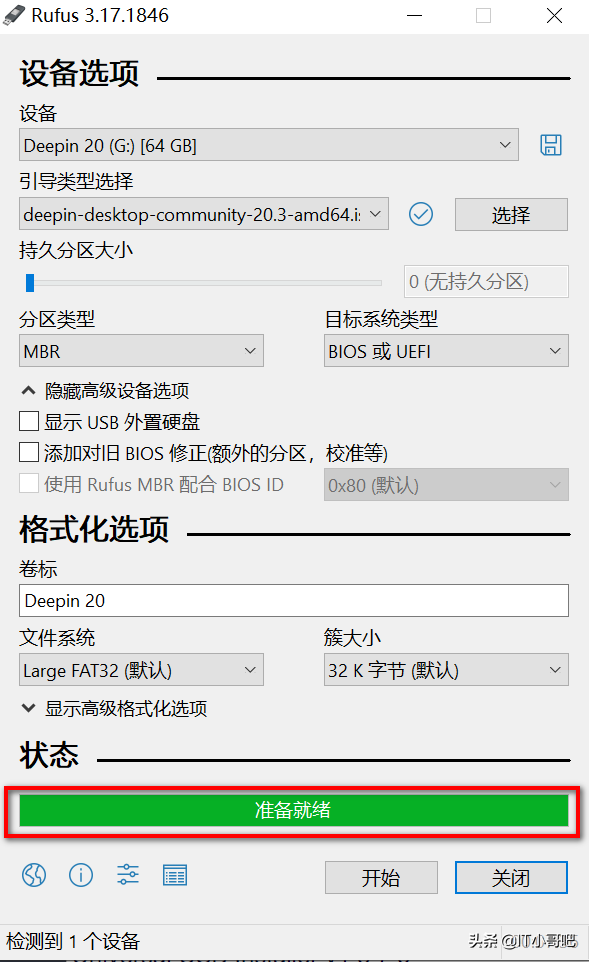
9、u盘插入,开机从u盘启,让我们开始安装系统的“旅途吧”。
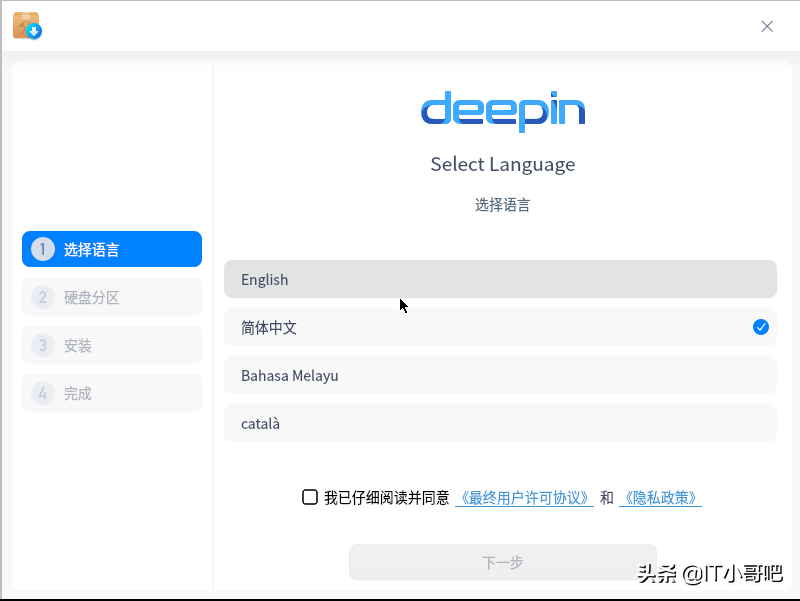
文章到此结束,感谢大家的阅读。